나만 몰랐던 유투브 꿀팁
생활팁
#움짤만들기

원하는 동영상 페이지에 들어간 다음
웹브라우저 주소창 속 'youtube' 단어 앞에 움짤 확장자인 'gif'를 붙이면
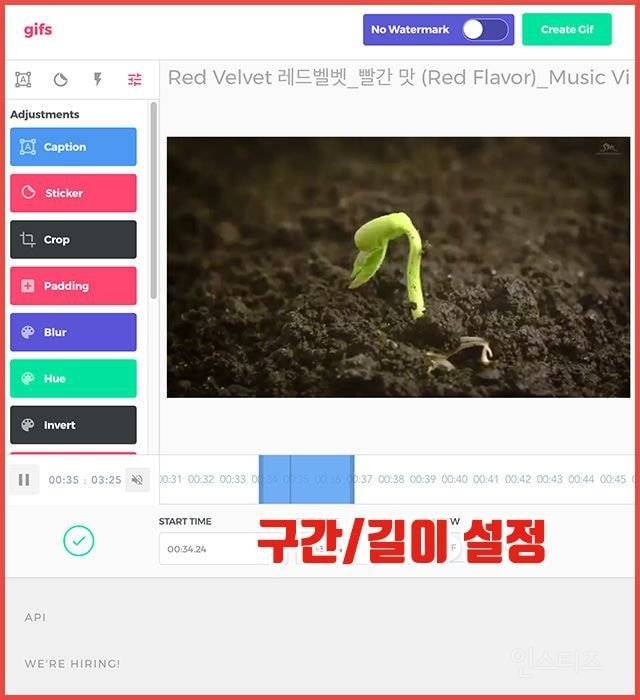
이렇게 움짤을 만들 수 있는 사이트로 이동한다.
하단의 파란색 바를 이동해 움짤로 만들 구간과 길이를 마음대로 정할 수 있다.
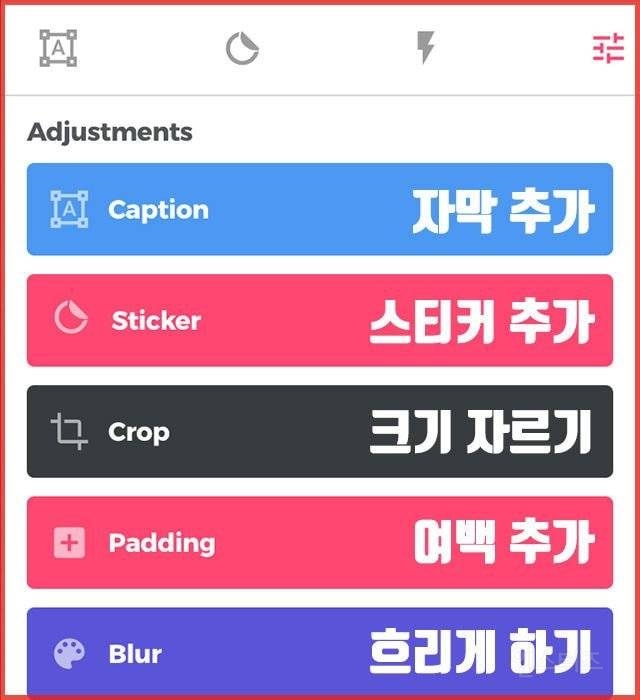
필요에 따라 왼쪽 메뉴에 있는 다양한 기능도 잘 활용하면
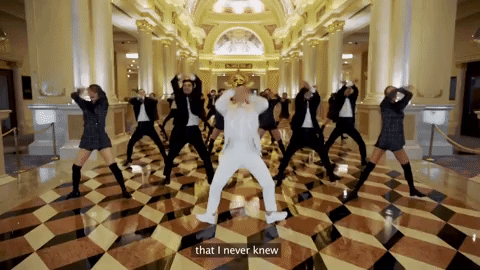
요렇게 간단하게 유튜브 움짤 만들기 성공.
#무한반복 재생하기
유튜브에서 음악을 틀고 딴짓하는데
노래가 끝날 때마다 재생 버튼을 누르는 게 귀찮다?

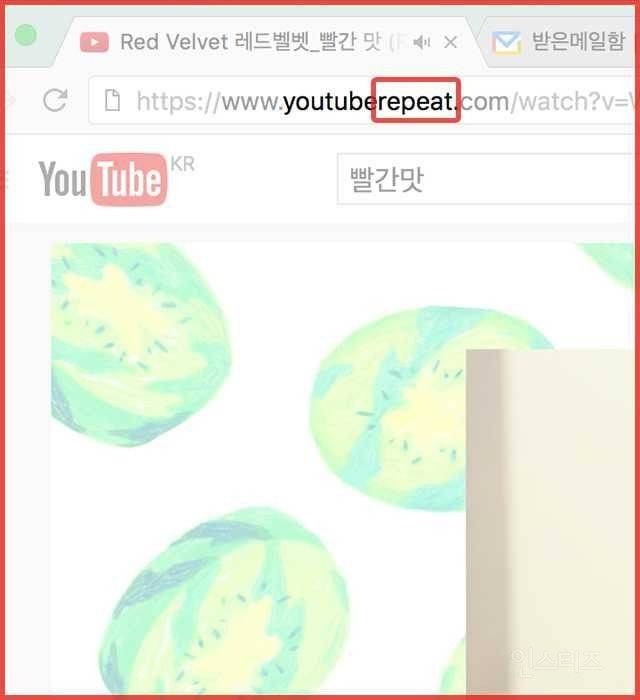
그럴 때 주소창 속 'youtube' 단어 뒤에 'repeat'을 붙이면

자동으로 동영상을 반복 재생시켜주는 사이트로 이동한다.
창을 끄지 않는 한 계속 재생된다.
게다가 여기서 노래 영상을 검색해서 즐찾하면 반복 재생 목록도 만들 수 있다.
#광고 없애기, 자동 고화질 설정하기
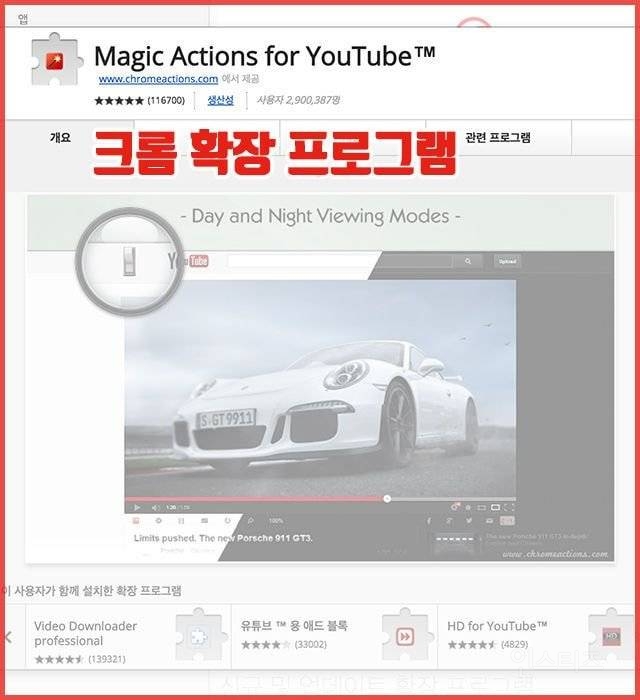
(크롬에서만 가능) 크롬 웹 스토어에서 'Magic Action'을 검색 후 설치.
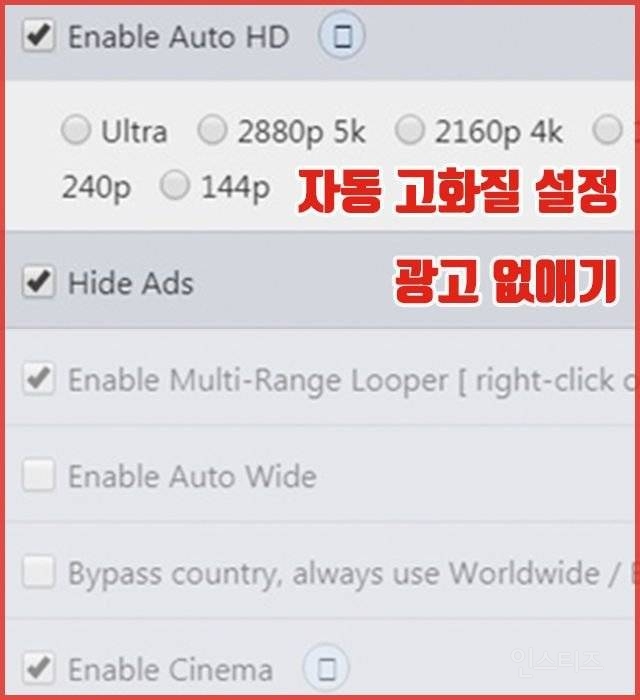
그럼 온통 영어인 페이지가 등장하는데
'Enable Auto HD (자동 고화질 설정)'와 'Hide Ads (광고 없애기)'를 체크하면
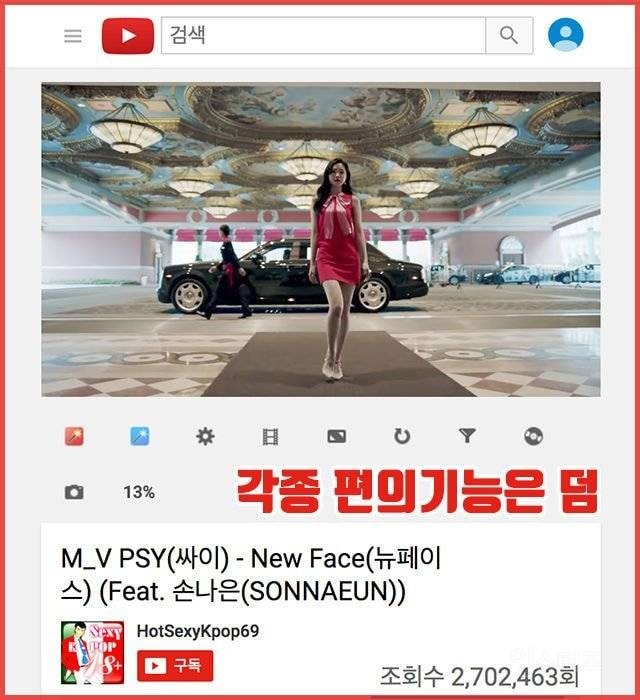
유튜브 광고도 없고 내가 선택한 화질로 자동으로 설정된다.
바로 아래에 있는 작은 옵션들은 시네마 모드,
반복 재생 등 유용한 기능이 많으니 참고

원하는 동영상 페이지에 들어간 다음
웹브라우저 주소창 속 'youtube' 단어 앞에 움짤 확장자인 'gif'를 붙이면
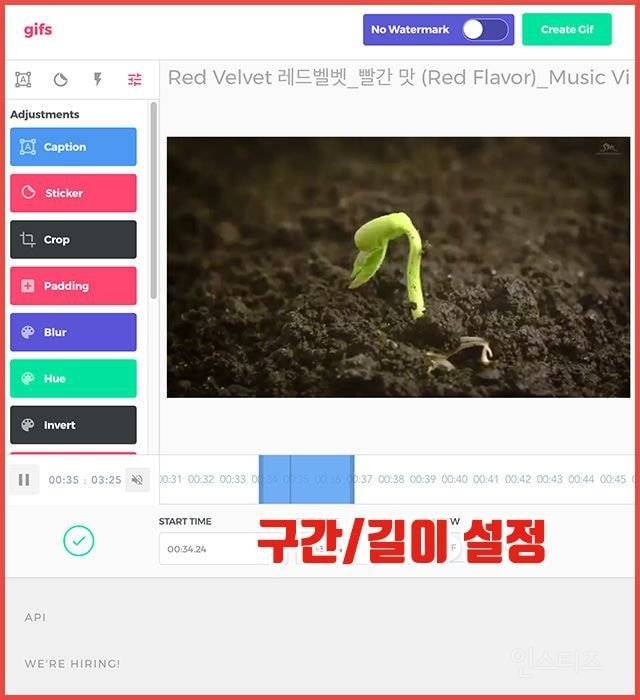
이렇게 움짤을 만들 수 있는 사이트로 이동한다.
하단의 파란색 바를 이동해 움짤로 만들 구간과 길이를 마음대로 정할 수 있다.
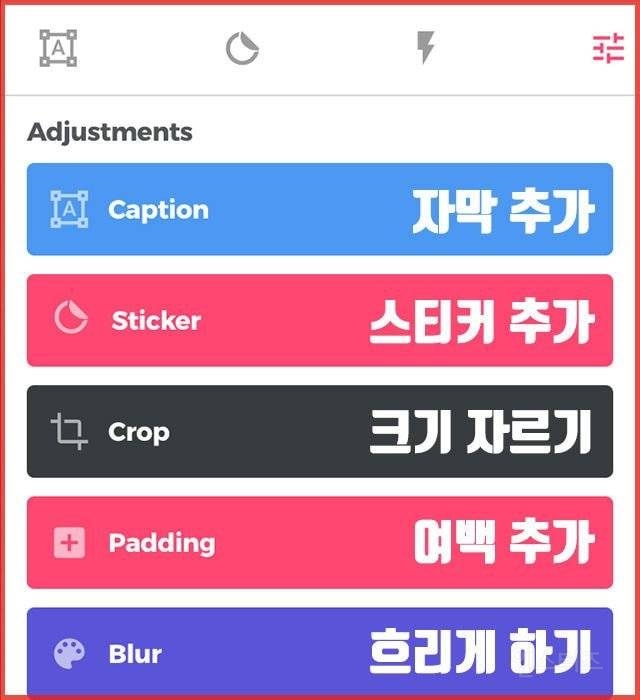
필요에 따라 왼쪽 메뉴에 있는 다양한 기능도 잘 활용하면
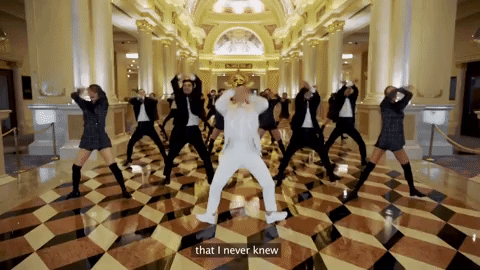
요렇게 간단하게 유튜브 움짤 만들기 성공.
#무한반복 재생하기
유튜브에서 음악을 틀고 딴짓하는데
노래가 끝날 때마다 재생 버튼을 누르는 게 귀찮다?

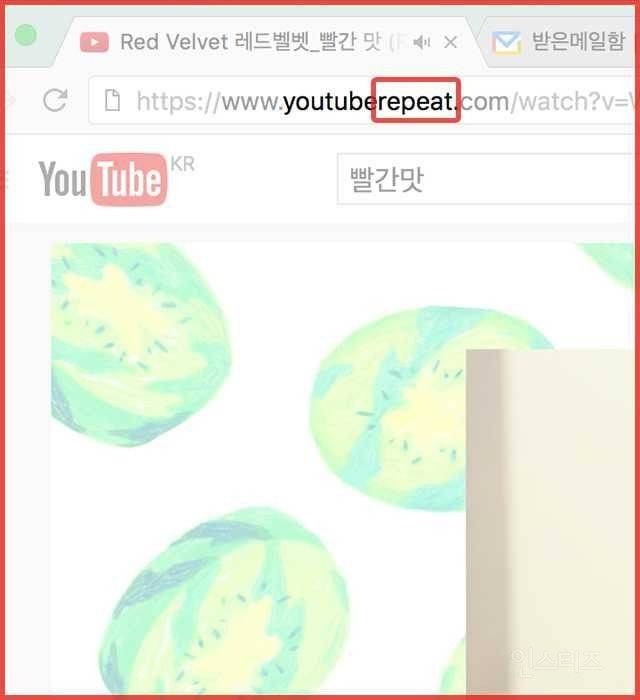
그럴 때 주소창 속 'youtube' 단어 뒤에 'repeat'을 붙이면

자동으로 동영상을 반복 재생시켜주는 사이트로 이동한다.
창을 끄지 않는 한 계속 재생된다.
게다가 여기서 노래 영상을 검색해서 즐찾하면 반복 재생 목록도 만들 수 있다.
#광고 없애기, 자동 고화질 설정하기
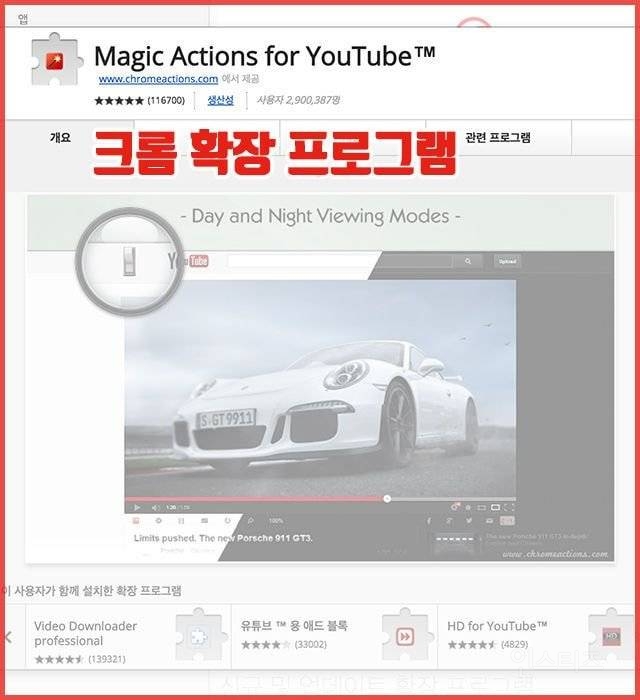
(크롬에서만 가능) 크롬 웹 스토어에서 'Magic Action'을 검색 후 설치.
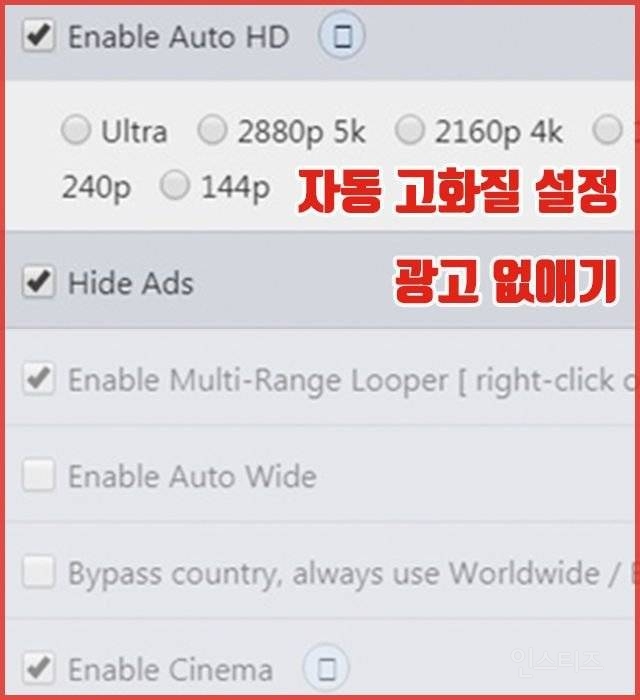
그럼 온통 영어인 페이지가 등장하는데
'Enable Auto HD (자동 고화질 설정)'와 'Hide Ads (광고 없애기)'를 체크하면
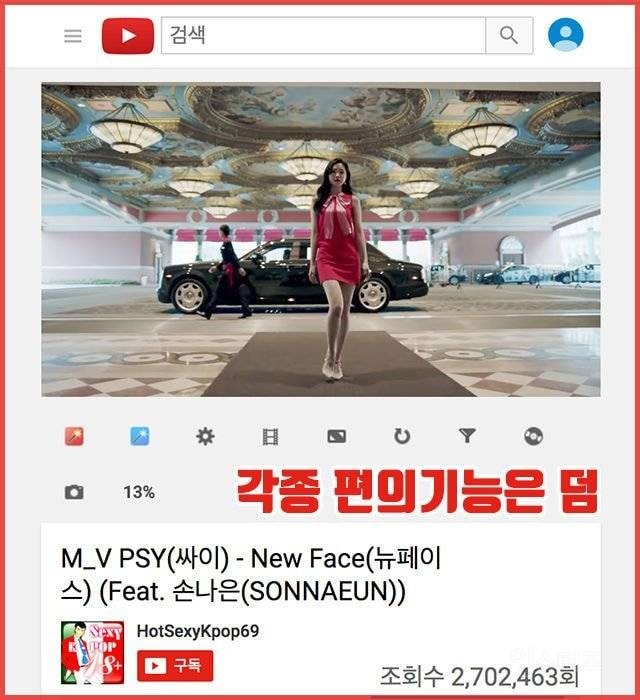
유튜브 광고도 없고 내가 선택한 화질로 자동으로 설정된다.
바로 아래에 있는 작은 옵션들은 시네마 모드,
반복 재생 등 유용한 기능이 많으니 참고
전체 0
전체 339
